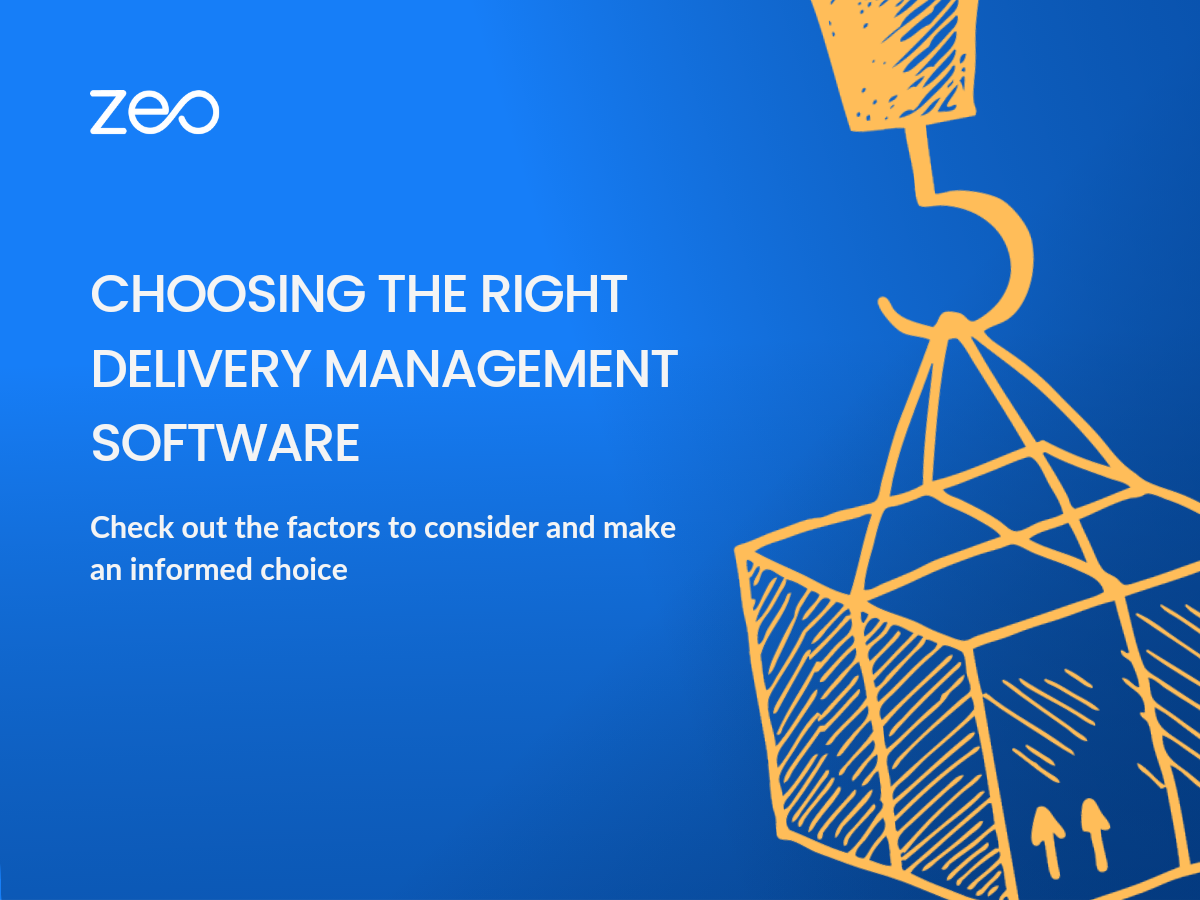빠르고 번거롭지 않은 배송에 대한 요구가 증가함에 따라 배송 관리 소프트웨어에 대한 필요성도 증가하고 있습니다. 그러나 오늘날 시장에서 사용할 수 있는 옵션이 광범위하다는 점을 고려할 때 올바른 DMS를 선택하는 것은 바쁜 작업이 됩니다. 귀하의 비즈니스 요구 사항을 이해하고 비즈니스 성장에 도움이 되는 소프트웨어를 선택해야 합니다. 이 블로그를 통해 올바른 배송 관리 소프트웨어를 찾는 동안 고려해야 할 기능을 강조하겠습니다.
배송 관리 소프트웨어의 중요성
배송 관리 소프트웨어를 사용하면 기업은 배송 프로세스를 간소화하고 작업을 자동화하며 오류를 줄일 수 있습니다. 이를 통해 더 빠르고 정확한 배송이 가능하고, 비용을 절감하며, 고객 만족도를 높일 수 있습니다. DMS는 배송 운영을 개선하고 비용을 절감하며 더 나은 고객 서비스를 제공하려는 기업에 필수적인 도구임이 입증되었습니다.
올바른 배송 관리 소프트웨어를 선택하는 방법
모든 소프트웨어 애플리케이션의 진정한 가치는 그 특징과 기능에서 비롯됩니다. 관련성 있고 접근 가능하며 사용하기 쉬운 기능 소프트웨어의 유용성을 향상시킵니다. 귀하의 요구에 맞는 올바른 배송 관리 소프트웨어를 선택하는 동안 다음 기능을 고려해야 합니다.
- 운전자 관리
배송 관리 소프트웨어는 운전자 관리 프로세스를 단순화해야 합니다. 이를 통해 다음을 수행할 수 있습니다. 온보드 드라이버 곧. 또한, 정류장을 업로드하고, 경로를 생성하고, 운전자에게 자동으로 여러 경로 할당 한 번의 클릭으로. DMS를 사용하면 가용성 및 교대 시간에 따라 운전자에게 정류장을 자동 할당할 수 있어야 합니다.관련 읽기 : 운전자 온보딩 – 올바른 방법으로 시작하세요. - 번거로움 없는 경로 최적화
비즈니스 효율성 측면에서 가장 중요한 기능은 경로 최적화라고 할 수 있습니다. 더 좋을수록 연료, 시간 및 기타 자원을 더 많이 절약할 수 있습니다. 배송 관리 소프트웨어는 다음을 제공해야 합니다. 번거롭지 않은 최적화 방법 모든 배송지점을 업로드한 후 경로를 확인하세요. - 완벽한 통합
Waze, Google Maps, Tom Tom Go 등과 같은 내비게이션 앱은 DMS와 쉽게 통합될 수 있어야 합니다. 이는 여행 중에 앱을 전환하는 번거로움을 줄여줄 뿐만 아니라 배송 과정을 더 쉽고 빠르게 만들어줍니다. - 실시간 업데이트
한 번의 클릭으로 운전자의 실시간 위치, 경로 정보 및 도착 예정 시간을 고객과 공유하면 배송에 대한 투명한 시각을 제공하고 전반적인 경험을 향상시킬 수 있습니다. 배송 관리 소프트웨어는 또한 교통 상황, 가능한 도로 건설 또는 수리 작업, 사고에 관한 실시간 업데이트를 운전자에게 제공해야 합니다. - 사전 경로 예약
배송 및 픽업 경로를 미리 만들어두면 업무 효율성 향상에 도움이 됩니다. DMS는 다음을 제공해야 합니다. 사전 배송 계획 픽업 경로 및 차량, 운전자 및 재고를 포함한 리소스를 보다 효율적으로 할당하는 데 도움이 됩니다.
관련 읽기 : 배송 및 픽업 경로를 미리 생성하는 방법 - 배달 증명
배송 프로세스를 간소화하려면 드라이버 파트너가 배송 증명을 업로드할 수 있어야 합니다. 배송 관리 소프트웨어를 사용하면 서명이나 사진, 배송 메모를 통해 배송을 확인할 수 있습니다. 이는 차량 관리자와도 공유될 수 있습니다. - 보고서를 통한 세부적인 통찰력
배송 경로에 대한 자세한 보고서와 요약을 얻고, 주문 완료 및 각 경로의 주문 상태를 검토할 수 있어야 합니다. 또한 DMS는 배송 완료율, 각 배송에 소요되는 시간, 각 운전자의 고객 평점에 대한 통찰력도 제공해야 합니다. - 라이브 지원
배송 관리 소프트웨어는 기능상의 장애물을 피하기 위해 XNUMX시간 내내 실시간 지원을 제공해야 합니다. 실시간 지원은 귀하의 모든 질문에 답변하고 귀하의 요구 사항을 더 잘 이해할 수 있어야 합니다.
결론
귀하의 배송 요구 사항에 가장 적합한 올바른 배송 관리 소프트웨어를 선택하는 것은 비즈니스 효율성과 비즈니스 성과를 향상시키는 데 중요합니다. 또한 올바른 배송 관리 소프트웨어를 선택하면 배송 작업을 간소화하고 고객 서비스를 향상하며 시장에서 경쟁력을 확보하는 데 도움이 됩니다. 이를 통해 고객 만족을 유지하면서 상품을 더 빠르고, 더 정확하고, 비용 효율적으로 배송할 수 있습니다.
강력한 DMS를 찾고 있다면 Zeo를 확인해야 합니다. 이는 경로를 더 잘 계획하고 더 빠르게 배송하는 데 도움이 됩니다. Zeo는 모든 배송 관리 요구 사항을 충족하는 원스톱 솔루션입니다.
무료 제품 데모 예약 배송 관리를 번거롭지 않게 만드는 모든 주목할만한 기능을 확인하십시오.